Windows ha un modo semplice per controllare le impostazioni.Questa unità centrale si chiama "pannello di controllo".
Ma in Windows 10 viene sostituito con " Impostazioni profilo ".Gli utenti legacy preferiscono ancora utilizzare lo stesso pannello di controllo che si trova in Windows XP, Vista, 7, 8.1.
Dall'utilizzo di Windows 7, ho sempre trovato il Pannello di controllo come il modo più semplice per trovare gli elementi necessari.
Puoi trovare alcune cose e impostazioni come: Strumenti di amministrazione, Gestione dispositivi, Cronologia file, Centro connessioni di rete e condivisione, Suoni, Zone, Riconoscimento vocale, Ripristino, Data e ora, Programmi predefiniti e molti altri.
Dal momento che è a malapena nascosto, dovrai trovare alcuni modi per aprire il Pannello di controllo in Windows 10.
In questo articolo vedremo8 modiPerApri il Pannello di controllo in Windows 10.
Contenuti
- 1 Metodo 1: dal menu Start
- 2 Metodo 2: usa le impostazioni.
- 3 Metodo 3: apri il Pannello di controllo dal desktop
- 4 Metodo 4: aprire utilizzando la finestra di dialogo Esegui.
- 5 Metodo 5: apri con il prompt dei comandi
- 6 Metodo n. 6: usa PowerShell
- 7 Metodo 7: utilizzare Task Manager
- 8 Metodo n. 8: utilizzare Esplora file
- 9 conclusione
- 10 Oh, ciao, piacere di conoscerti.
Metodo 1: dal menu Start
- 按Winchiave.
- Scorri finché non vedi " Sistema Windows ".
- cliccalo.
- Nella lista puoi vedere "pannello di controllo".
- Fare clic per aprire.
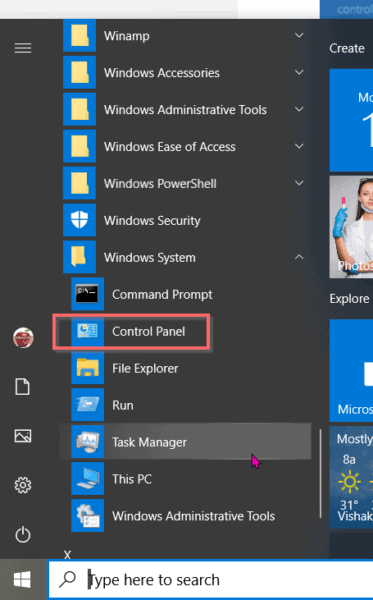
Metodo 2: usa le impostazioni.
- 按Vinci + io鍵以In Windows 10accendere設置.
- Nella casella di ricerca, digita "pannello di controllo".
- Dovrebbe essere disponibile nell'elenco di ricerca.
- Fare clic per aprirlo.
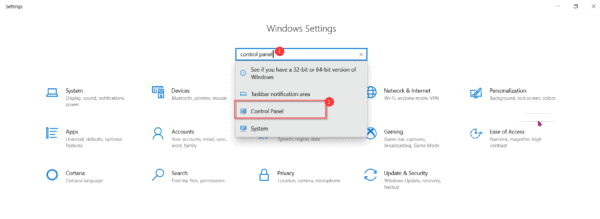
Metodo 3: apri il Pannello di controllo dal desktop
Devi avere le icone del desktop abilitate in Windows 10 per visualizzare il Pannello di controllo.
- 按Vinci + ioApri Impostazioni.
- Personalizzazione > Temi.
- nel"in Temi > Impostazioni correlate,scegliere" Impostazioni dell'icona "Desktop"..
- scegliere"pannello di controllo, che è una delle icone del desktop.
Ora dovrebbe essere visibile sul desktop.Fare doppio clic per aprirlo.
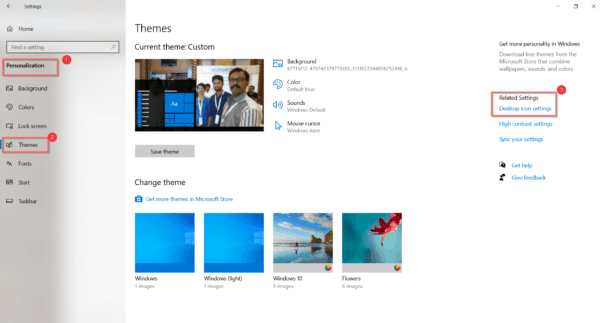
![]()
Metodo 4: aprire utilizzando la finestra di dialogo Esegui.
- 按Win + RApri la casella di testo Esegui.
- Nella casella di ricercaaccedere"pannello di controllo".
- Premere OK.
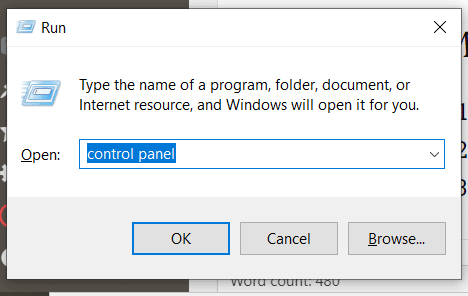
Metodo 5: apri con il prompt dei comandi
- Digita nella casella di ricerca" cmd ".
- in una finestra del prompt dei comandiTipopannello di controllo.
- Premere Invio.
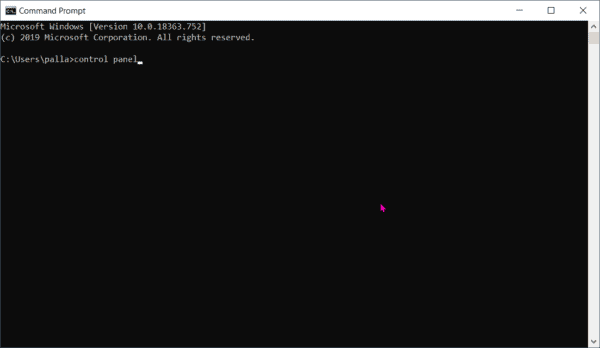
Metodo n. 6: usa PowerShell
- Fare clic con il pulsante destro del mouse sul pulsante di avvio e selezionareWindows PowerShell.
- Digita pannello di controllo nella finestra.
- Premere Invio.
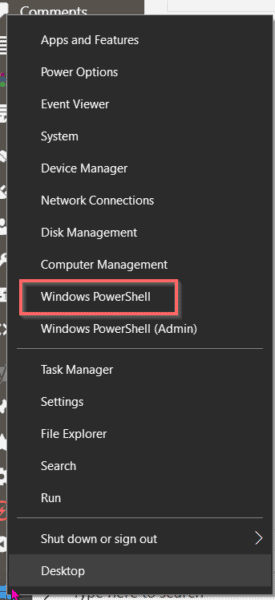
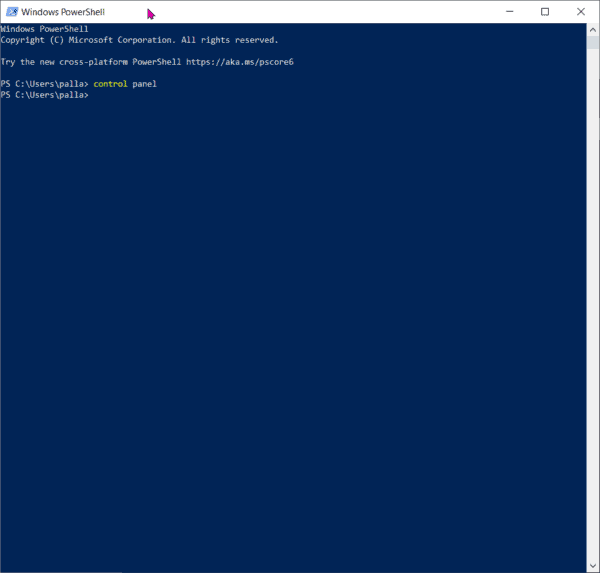
Dovrebbe aprire il Pannello di controllo in Windows 10.
Metodo 7: utilizzare Task Manager
- simultaneo按Ctrl + Shift + Esc鍵In Windows 10accendereResponsabile attività.
- Fare clic su "Più dettagli" per attivare la modalità completa.
- Clicca suFile > Eseguinuovo compito.
- Digita "Pannello di controllo" nella casella di testo.
- Premere Invio.
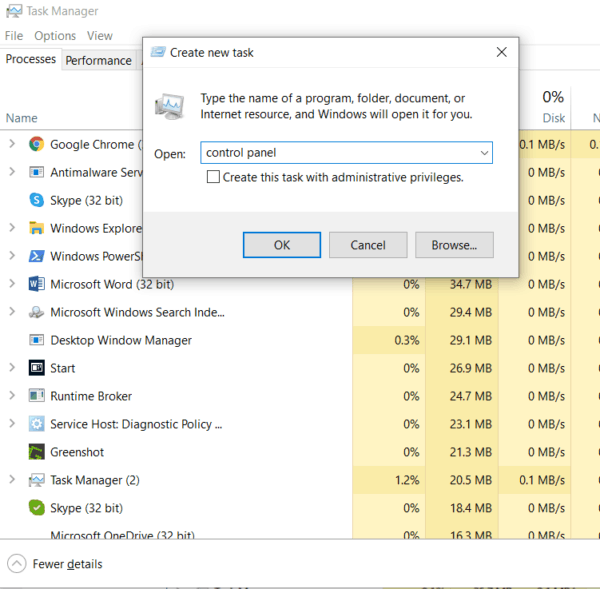
Metodo n. 8: utilizzare Esplora file
- Dalla barra delle applicazioni o dal menu StartaccendereEsplora file.
- Fare clic su "Questo computer".
- La scheda Computer si aprirà nell'interfaccia della barra multifunzione.
- Fare clic su "Apri impostazioni".
- Questo si aprirà" Impostazioni di Windows".
- Puoi quindi digitare "pannello di controllo" nella casella di ricerca e premere invio.
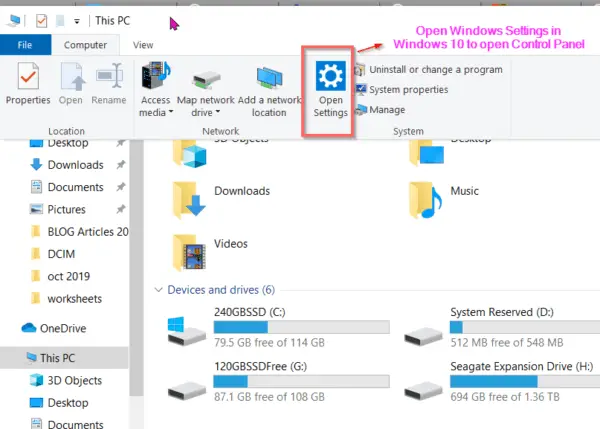
conclusione
Il metodo sopra semplifica la ricerca del Pannello di controllo in Windows 10.
Il modo più semplice è digitare "pannello di controllo" nella finestra di dialogo Esegui.quindi fare clic suConfermarePulsante.
Se sei abituato a utilizzare le impostazioni di Windows in Windows 10, puoi digitare "Pannello di controllo" nella ricerca e premere Invio sull'elemento selezionato.
A seconda delle tue abitudini, puoi scegliere l'opzione corretta per trovare il pannello di controllo.

![[Risolto] Microsoft Store non può scaricare app e giochi](https://oktechmasters.org/wp-content/uploads/2022/03/30606-Fix-Cant-Download-from-Microsoft-Store.jpg)
![[Risolto] Microsoft Store non riesce a scaricare e installare app](https://oktechmasters.org/wp-content/uploads/2022/03/30555-Fix-Microsoft-Store-Not-Installing-Apps.jpg)

